Pri vytváraní používateľského účtu vo Windows 10 sa môže stať, že dôjde k preklepu. Niektoré písmenko v mene používateľa vypadne, prípadne tam pridáte niečo navyše. Vhod by preto určite prišlo premenovanie tohto účtu. Spraviť sa to našťastie dá, hoci pri lokálnom konte je táto možnosť dosť zahrabaná.
Premenovanie používateľa vo Windows 10 príde vhod aj pri kúpe nového zariadenia, ktoré môže mať pripravené konto, do ktorého sa systém automaticky prihlasuje.
Prípadne to môžete chcieť vykonať po určitom čase, kedy chcete napríklad prezývku nahradiť svojim formálnym menom. Alebo môže ísť o opačnú situáciu, pri používaní zariadenia chcete trochu viac anonymity a tak chcete ako meno používateľa použiť prezývku.
V princípe je premenovanie konta úplne bežným úkonom, akurát treba vedieť, kam je potrebné v systéme zamieriť. Ako spomínam v úvode, ak používate klasický lokálny účet a nie konto Microsoft, tak v systémových nastaveniach (Win + I) z nejakého dôvodu ponuku na úpravu názvu nenájdete.
Zmena používateľského mena cez Ovládací panel
- Cez ponuku Štart vyhľadáme a otvoríme Ovládací panel.
- Klikneme na sekciu “Používateľské kontá”.
- Následne opätovne klikneme na ikonu “Používateľské kontá”.
- V rozhraní označíme používateľa, pri ktorom chceme zmeniť meno.
- Z ponúkaných možností klikneme na “Zmeniť názov konta”.
- Dostaneme sa do rozhrania “Zadanie nového názvu konta”.
- Napíšeme nový názov a úpravu potvrdíme kliknutím na tlačidlo “Zmeniť názov”.
- Hotovo.
Pre vykonanie zmeny bude pravdepodobne potrebné reštartovať počítač, respektíve odhlásiť sa a opätovne prihlásiť k danému účtu.
Zmena používateľského mena cez nástroj netplwiz
Premenovanie sa dá vykonať aj cez systémový nástroj netplwiz, ktorý príde vhod aj pri automatizovaní prihlasovania, kedy je potrebné odstrániť heslo.
- Cez ponuku Štart vyhľadáme a spustíme nástroj netplwiz. Prípadne môžeme použiť funkciu Spustenie (Win + R), kam napíšeme netplwiz a stlačíme na “OK”. Obidva postupy prinesú rovnaký výsledok.
- V nástroji netplwiz sa dostaneme rovno do potrebnej sekcie “Používatelia”.
- V prehľade “Používatelia tohto počítača” označíme konto, ktoré chceme premovať.
- Klikneme na tlačidlo “Vlastnosti”.
- Do riadka “Meno používateľa” zadáme nové meno, ktoré chceme používať.
- Ponuku “Celé meno” môžeme nechať prázdnu.
- Zmenu potvrdíme stlačením na tlačidlo “OK”.
- Hotovo.
Pre reálne vykonanie zmeny bude pravdepodobne potrebné reštartovať počítač. Prípadne sa bude stačiť odhlásiť a opätovne prihlásiť k danému účtu.
Zmena používateľského mena pre konto Microsoft
Ak na svojom zariadení používate konto Microsoft a meno by chceli zmeniť v ňom, tak najlepšie bude zamieriť na oficiálne stránky Microsoftu.
- Otvoríme si oficiálnu stránku pre správu konta Microsoft.
- Prihlásime sa do predmetného konta Microsoft.
- V hlavnej ponuke klikneme na možnosť “Vaše údaje”.
- Hneď pod aktuálnym menom sa nachádza odkaz “Upraviť meno”. Klikneme naň.
- Zadáme nové údaje a odpíšeme overovací kód.
- Zmenu potvrdíme kliknutím na tlačidlo “Uložiť”.
- Hotovo.
Nakoľko meníme údaje ku kontu Microsoft, tak je celkom logické, že nové meno bude používané vo všetkých službách a zariadeniach, na ktorých ho používame.
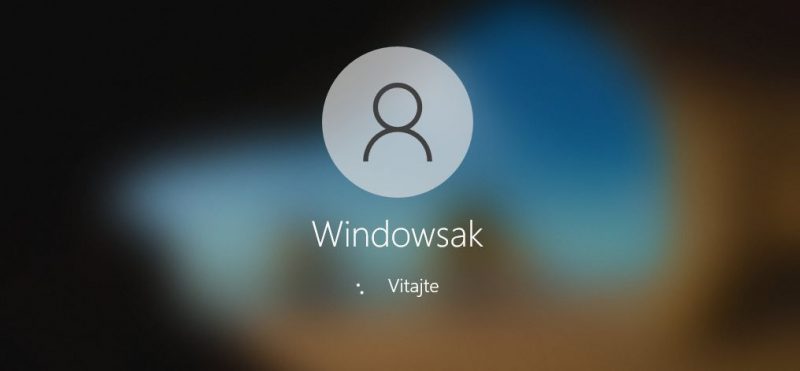







V adresári USERS mi vytvoril systém zložku “micha”. Dá sa to zmeniť na úplne meno “michal”?